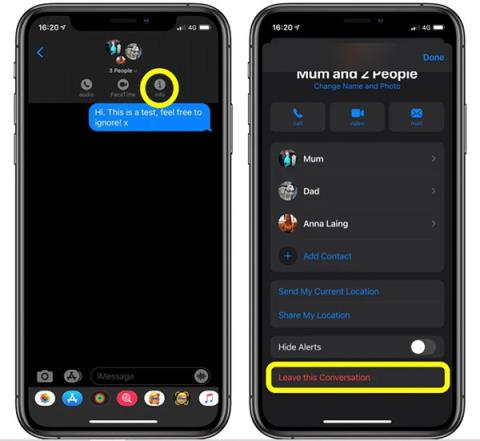Programa Messages yra per daug pažįstama Apple ekosistemos vartotojams. Iki iOS 14 , Apple atnaujino daug naujų šios pažįstamos programos funkcijų. Pažiūrėkime, ką galime padaryti naudodami „Quantrimang“.
1. Kaip išeiti iš grupės pokalbio žinutėmis
Programėlė Messages leidžia prisijungti prie grupinio pokalbio iki 32 narių, labai patogu pasikalbėti su draugų, kolegų grupe ar tiesiog dalyvauti pokalbyje tam tikra tema.
Žinoma, bus keletas grupinių pokalbių, prie kurių jums nebereikės prisijungti ir norite išeiti. Atminkite, kad grupės pokalbių funkcija veikia tik naudojant „iMessage“ režimą. Įprastuose pranešimuose negali būti grupinių pokalbių.
- Eikite į programą Žinutės , pasirinkite pokalbių grupę, iš kurios norite išeiti.
- Spustelėkite to pokalbio pradžioje.
- Pasirinkite „i“ (informacijos) piktogramą .
- Slinkite žemyn ir pasirinkite Palikti šį pokalbį .

Kaip išeiti iš grupės pokalbio naudojant „iOS 14“.
2. Kaip išjungti pokalbių pranešimus programoje Messages
Žinutės kartais ateina nepatogiu metu. Laimei, „iOS“ visada leidžia išjungti pranešimus apie konkretų pranešimą, neįjungus telefono į tylųjį režimą ir nedarant įtakos kitiems pranešimams.
- Įrenginyje įjunkite programą Messages .
- Pranešimų sąraše braukite kairėn ant pranešimo, kurio pranešimus norite išjungti.
- Pasirinkite perbrauktą varpelio piktogramą .

Išjunkite pranešimo pranešimus
3. Kaip nustatyti pseudoportretą ir pavadinimą grupės pokalbiui programoje Pranešimai
Grupės pokalbio nuotraukos ir pavadinimo nustatymas padeda lengvai atpažinti, iš kur gaunama žinutė, ir pokalbis tampa linksmesnis. Atlikite šiuos veiksmus, kad nustatytumėte nuotrauką ir pavadinimą grupės pokalbiui programoje Messages.
- Įrenginyje atidarykite programą Messages .
- Pranešimų sąraše pasirinkite grupės pokalbį.
- Pokalbių grupės viršuje spustelėkite kontaktų ratą.
- Norėdami pamatyti išsamią informaciją, spustelėkite piktogramą „i“ .
- Ekrane spustelėkite Keisti vardą ir nuotrauką .
- Tada įrenginys pateiks keletą grupių nuotraukų talpinimo parinkčių. Galite patys nusifotografuoti, pasirinkti nuotrauką iš nuotraukų, pasirinkti jaustuką arba naudoti du simbolius, kad atpažintumėte grupės pokalbį.
- Norėdami pakeisti grupės pokalbio pavadinimą, spustelėkite mygtuką X šalia dabartinio pavadinimo ir įveskite naują pavadinimą.
- Kai baigsite pasirinkti nuotrauką ir ją pervadinti, dešiniajame ekrano kampe spustelėkite Atlikta .
- Dar kartą pasirinkite Atlikta , kad grįžtumėte į pokalbio ekraną.

Pakeiskite grupės pokalbio pavadinimą ir pseudoportretą
4. Kaip atsakyti asmeniškai žinutėse
iOS 14 versijoje Apple pridėjo tiesioginių atsakymų funkciją, leidžiančią konkrečiai atsakyti į pranešimą. Ši funkcija pasiekiama privačiose žinutėse, tačiau ji ypač naudinga grupiniame pokalbyje.
Atlikite šiuos veiksmus, norėdami išsiųsti suasmenintą pranešimą programoje Messages.
- Įrenginyje atidarykite programą Messages .
- Iš pranešimų sąrašo pasirinkite grupės pokalbį.
- Paspauskite ir palaikykite žinutę, į kurią norite atsakyti.
- Spustelėkite Atsakyti , tada įveskite ir išsiųskite pranešimą.

Atsakykite į žinutes asmeniškai žinutėse
Išsiuntę pranešimą pamatysite, kad jis bus rodomas su žodžiu Reply ir X Replies (X yra atsakytų pranešimų skaičius).
5. Kaip filtruoti pranešimus programoje Pranešimai
Pranešimų filtravimas reiškia žinučių iš žmonių, kurių nėra jūsų kontaktuose, rūšiavimą į kitą sąrašą, kad galėtumėte lengvai sekti žinutes iš giminaičių, draugų ar savo kontaktų numerius.
Visi kiti pranešimai, įskaitant vienkartinius kodus arba pranešimus iš tinklo operatoriaus, bus perkelti į nežinomų siuntėjų sąrašą.
- Įrenginyje atidarykite nustatymų programą .
- Slinkite žemyn, kad pasirinktumėte Žinutės .
- Spustelėkite Pranešimų filtravimas ir įjunkite funkciją Filtruoti nežinomus siuntėjus .

Įjunkite pranešimų filtravimą „Messages“.
Dabar pamatysite šios funkcijos poveikį programoje Messages.